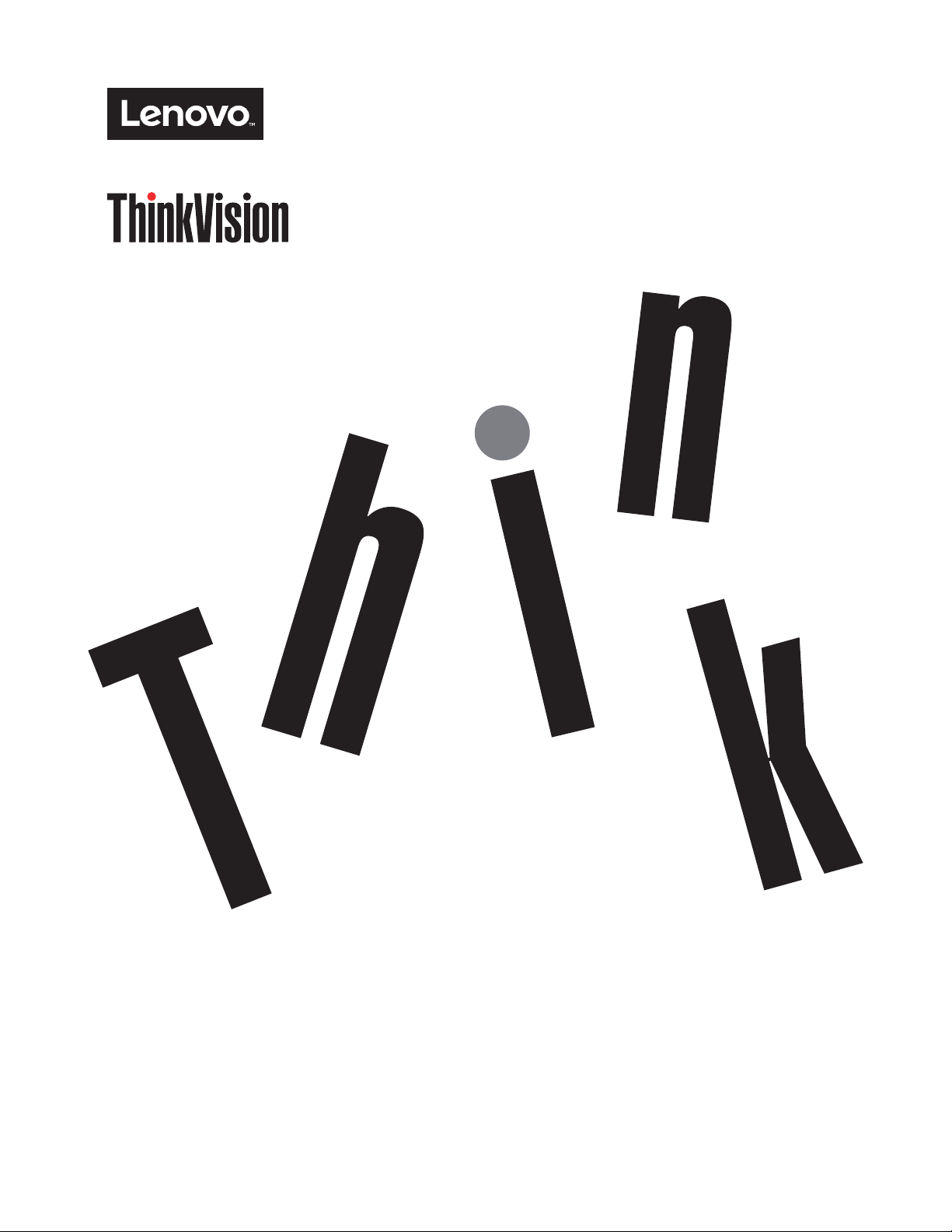
ThinkVision X24-20
ThinkVision X24-20
User Guide
ユーザーガイド
Machine Type: 61BD
マシンタイプ :61BD
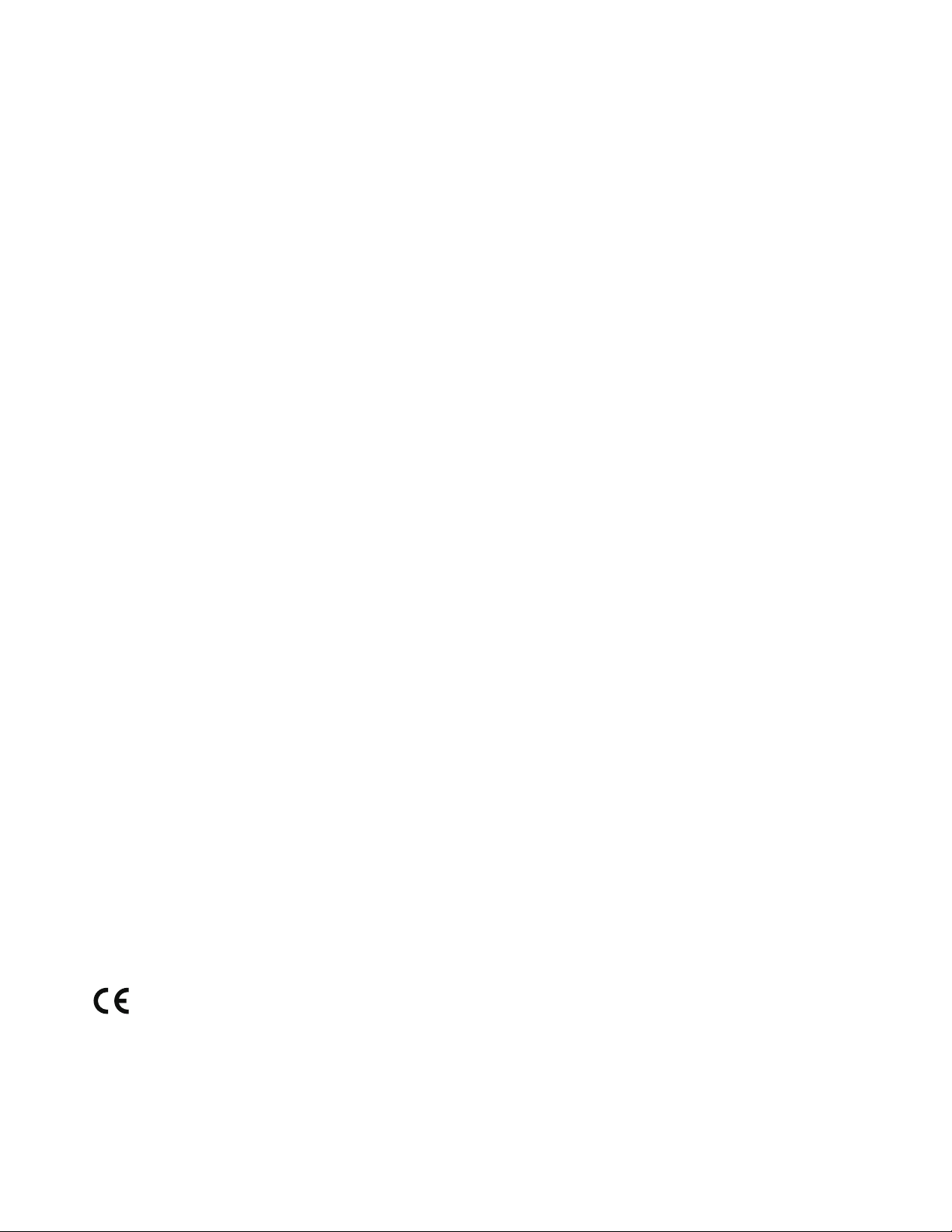
製品番号
F17238FX0
61BD-GAR3-WW
初 版( 2016年8月)
© Copyright Lenovo 2016.
LENOVO製品、データ、コンピューターソフトウェアおよびサービスは私費でのみ開発され、使用、複製および開示に対する限定的お
よび制限付き権利を伴って、48 C.F.R. 2.101によって定義されているとおり、政府組織に商品として販売されています。
限定的および制限付き権利に関する通知:製品、データ、コンピューターソフトウェアまたはサービスが米連邦政府一般調達局
(GSA)契約に準じて提供される場合、使用、複製または開示は契約番号GS-35F-05925に規定された制限に従うものとします。
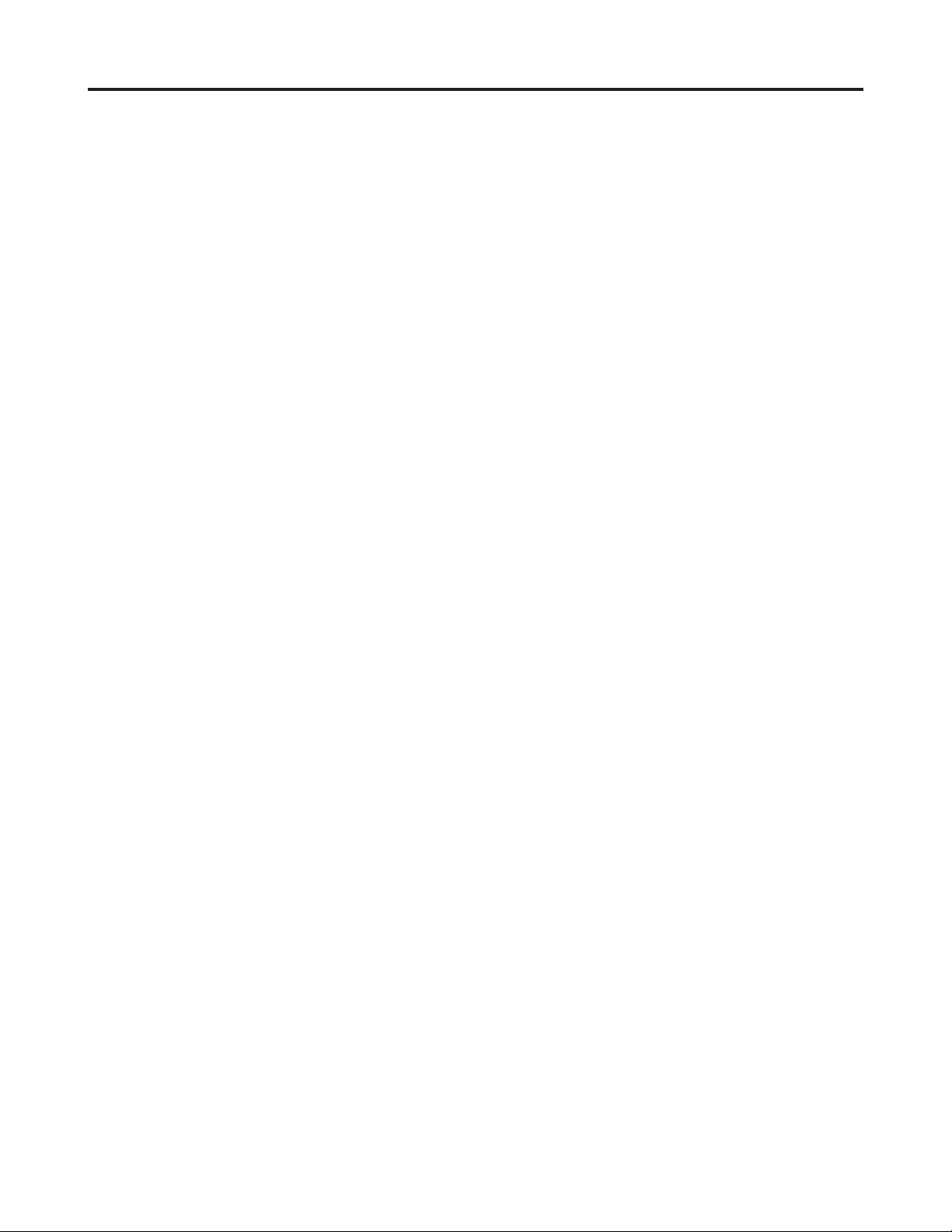
目次
安全情報.................................................................................................................................................................iii
一般安全ガイドライン................................................................................................................................................................................... iii
第1章はじめ に ...................................................................................................................................................... 1-1
梱包内容....................................................................................................................................................................................................... 1-1
使用上のご注意 ........................................................................................................................................................................................... 1-2
製品の概要................................................................................................................................................................................................... 1-2
チルトの調整 ..........................................................................................................................................................................................1-2
モニター操作 ......................................................................................................................................................................................... 1-3
モニターのセットアップ .............................................................................................................................................................................. 1-3
モニターの接続と起動 ........................................................................................................................................................................... 1-3
ケーブル固定スロット ........................................................................................................................................................................... 1-3
オプションの登録 ........................................................................................................................................................................................1-6
第2章モニターの調節と使用方法 ......................................................................................................................2-1
快適さとアクセシビリティ ........................................................................................................................................................................... 2-1
ワークエリアの準備 ................................................................................................................................................................................ 2-1
モニターの調節 ...................................................................................................................................................................................... 2-1
健康のためのアドバイス ...................................................................................................................................................................... 2-2
アクセシ ビリティ .................................................................................................................................................................................... 2-2
モニター画像の調整 ................................................................................................................................................................................... 2-3
ダイレクト・アクセスコントロール の使用 ............................................................................................................................................. 2-3
オ ン・ス ク リ ー ン・デ ィス プ レ イ( OSD)コントロールの使用 ................................................................................................................ 2-4
対応表示モードの選択 .......................................................................................................................................................................... 2-7
省電力設定................................................................................................................................................................................................... 2-8
モニターのお手入れ ................................................................................................................................................................................... 2-9
モニターベースとスタンドの取り外し ....................................................................................................................................................... 2-9
第3章リファレ ンス 情 報 ........................................................................................................................................ 3-1
モニター仕様 ............................................................................................................................................................................................... 3-1
トラブ ル シュー ティング ............................................................................................................................................................................... 3-3
マニュアル画像セットアップ .................................................................................................................................................................. 3-4
モニタードライバーの手動インストール .............................................................................................................................................3-5
Windows7へのモニタードライバーのインストール ....................................................................................................................... 3-5
Windows10へのモニタードライバーのインストール ..................................................................................................................... 3-6
ヘルプ ................................................................................................................................................................................................. 3-6
サービス ....................................................................................................................................................................................................... 3-7
お客様の責任 ......................................................................................................................................................................................... 3-7
サービス部品 .......................................................................................................................................................................................... 3-7
付録A. サービスおよびサポート ........................................................................................................................ A-1
オプションの登録 ....................................................................................................................................................................................... A-1
オンライン技術サポート ............................................................................................................................................................................ A-1
電話による技術サポート .......................................................................................................................................................................... A-1
付録B. 通知 ......................................................................................................................................................... B-1
リサイクルに関する情 報 ............................................................................................................................................................................ B-2
商標.............................................................................................................................................................................................................. B-3
電源コードおよび電源アダプター ............................................................................................................................................................ B-3
目次 ii
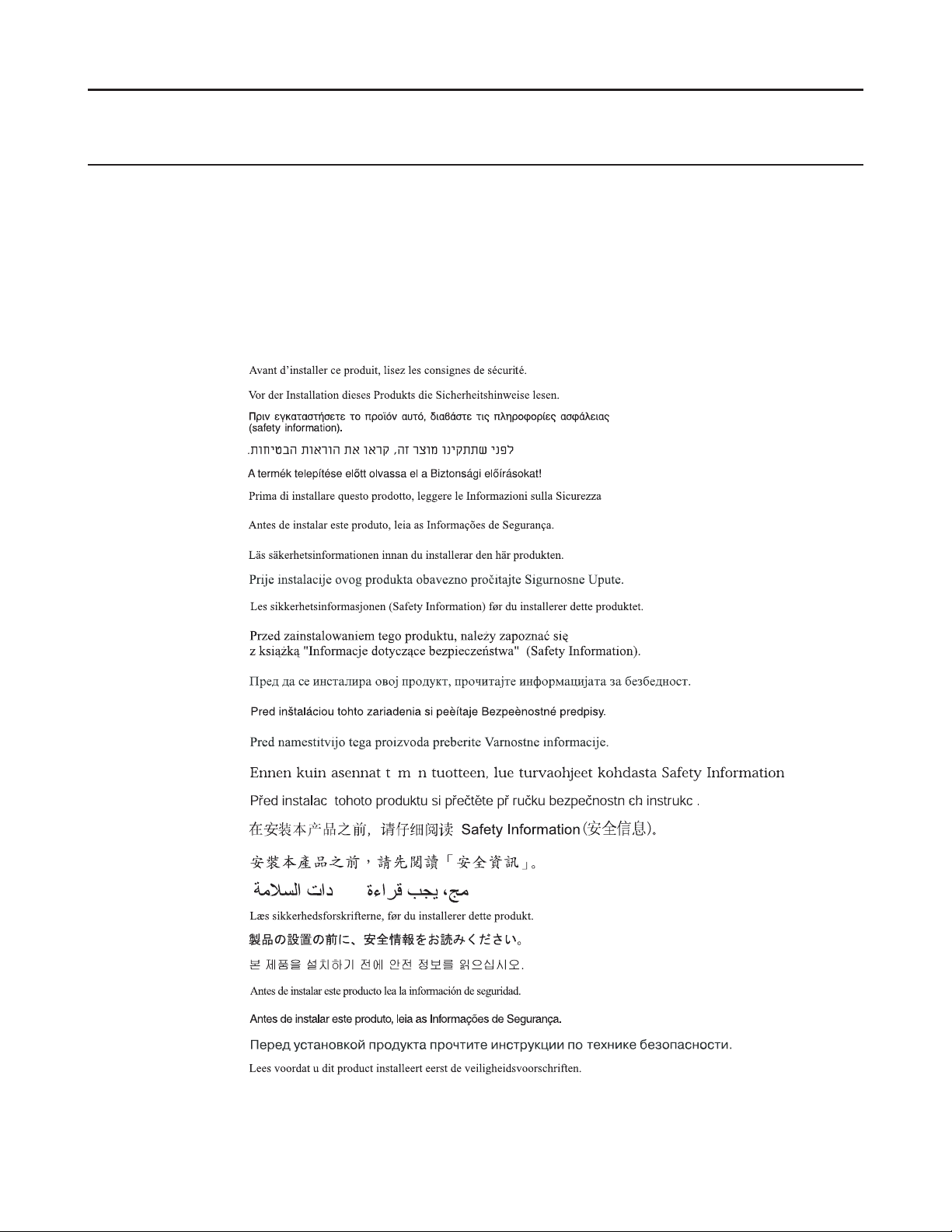
安全情報
一般安全ガイドライン
安全にコンピューターを使用するためのヒントは以下に記載されています:
http://www.lenovo.com/safety
本製品を設置する前に、安全情報をお読みください。
ííí
安全情報 iii
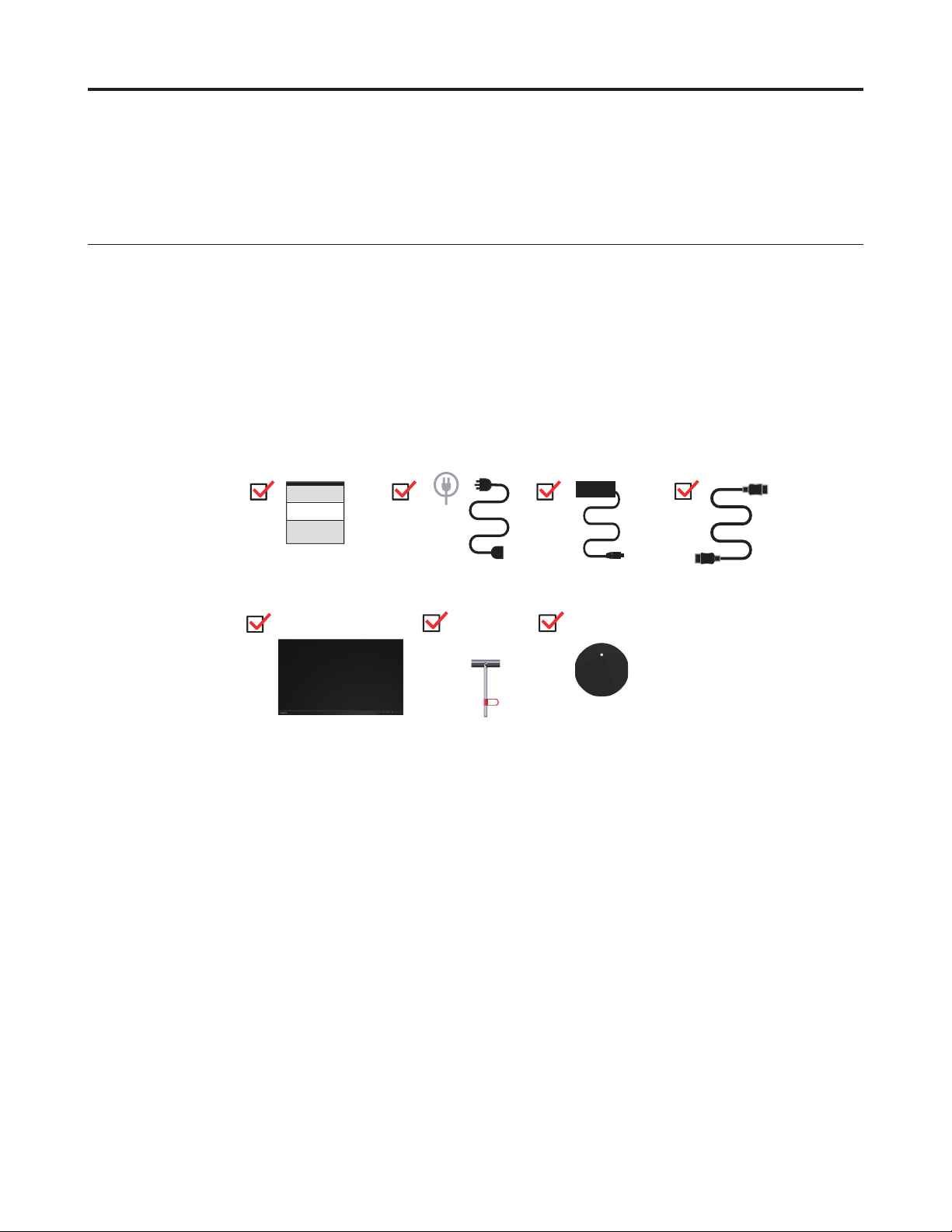
第1章はじめに
梱包内容
本ユーザーズマニュアルは、ユーザーに詳細な操作手順を提供します。簡単な手順概要を確
認するには、セットアップポスターを参照してください。
製品パッケージには次のものが入っています:
• 情報資料
• フラットパネルモニター
• アダプター
• HDMIケーブル
• ベース
• スタンド
HDMI
第1章 1-1
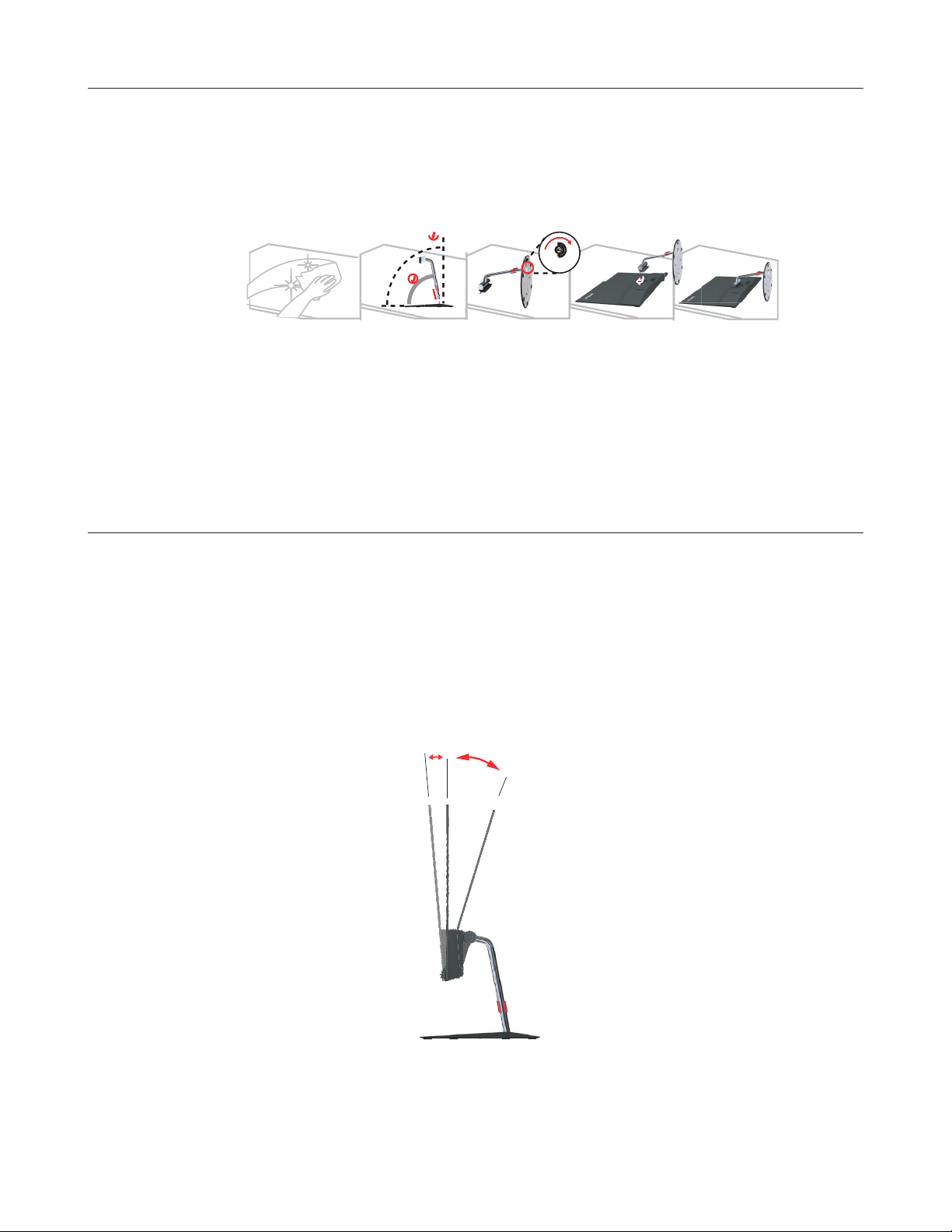
使用上のご注意
°
-5°
製品の概要
モニターをセットアップするには、以下の図を参照してください。
注:モニターの画面領域を手で触らないようにしてください。画面領域はガラス製であるた
め、乱暴に取り扱ったり、過度に圧力をかけると破損する可能性があります。
90°90
80°
1. 平らな場所に慎重にモニターを置きます。
2. スタンドの組立用ブラケットをモニターの向きに合わせます。
3. モニターにブラケットを固定されるまで挿入します。
この章では、モニター位置の調節、ユーザーコントロールの設定、ケーブル固定スロットの使
い方について説明します。
チルトの 調 整
次の図はチルト範囲の例を示しています。
0°
30°
第1章 1-2
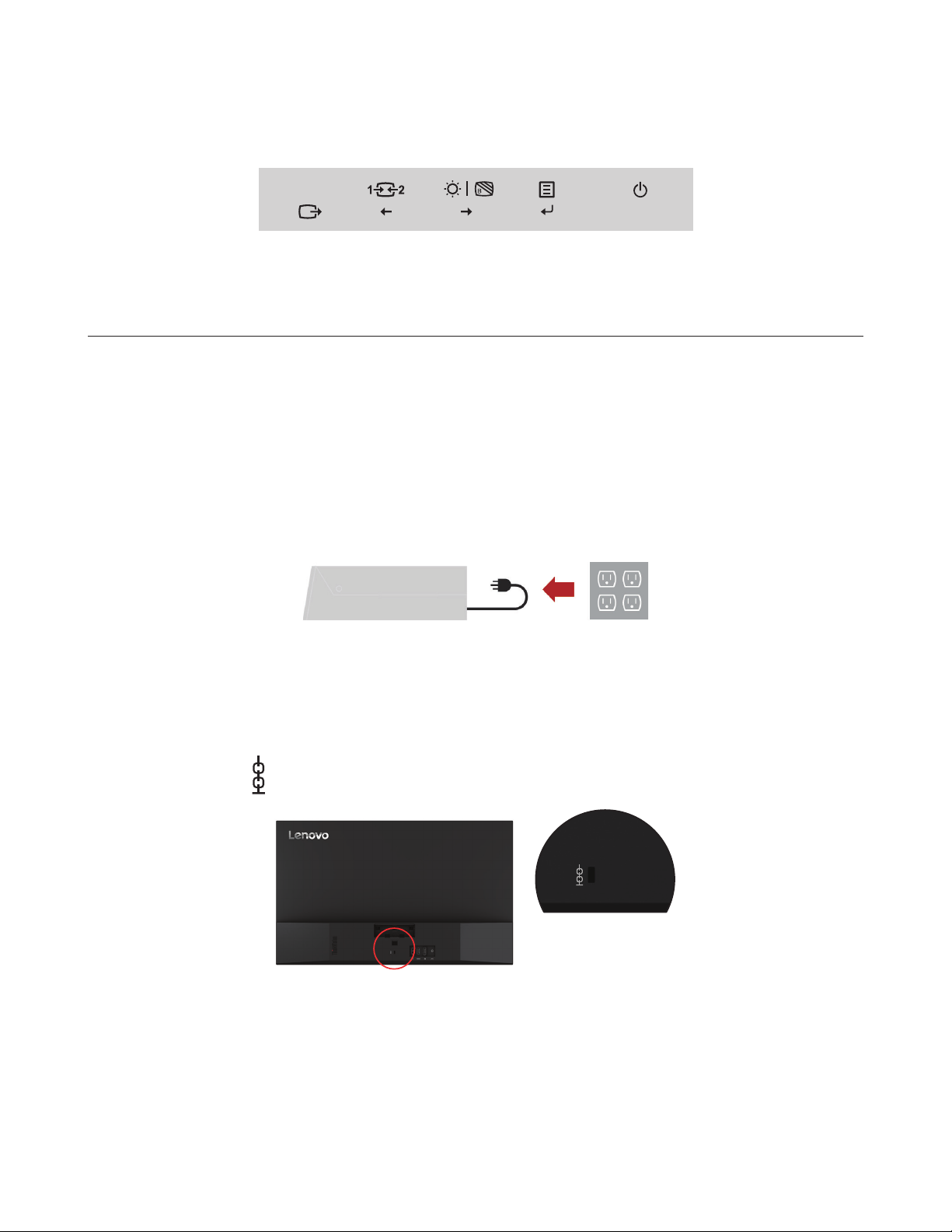
モニター操作
パネルフレームのキーパッド操作でさまざまな機能にアクセスできます。
これらのキーパッドの操作方法については2-3ページ の「モニター画像の調整」を参 照して
ください。
モ ニ タ ー の セ ット ア ップ
このセクションでは、モニターのセットアップ方法を提供します。
モニターの接続と起動
注: 必ずiiiページ の「安全情報」をお読みになってから、この手順を実行してください。
1. お使いのコンピューターとすべての付属機器の電源を切って、コンピューターの電源コー
ドを抜きます。
ケーブル固定スロット
本モニターの背部にケーブル固定スロットが装着されています。
第1章 1-3
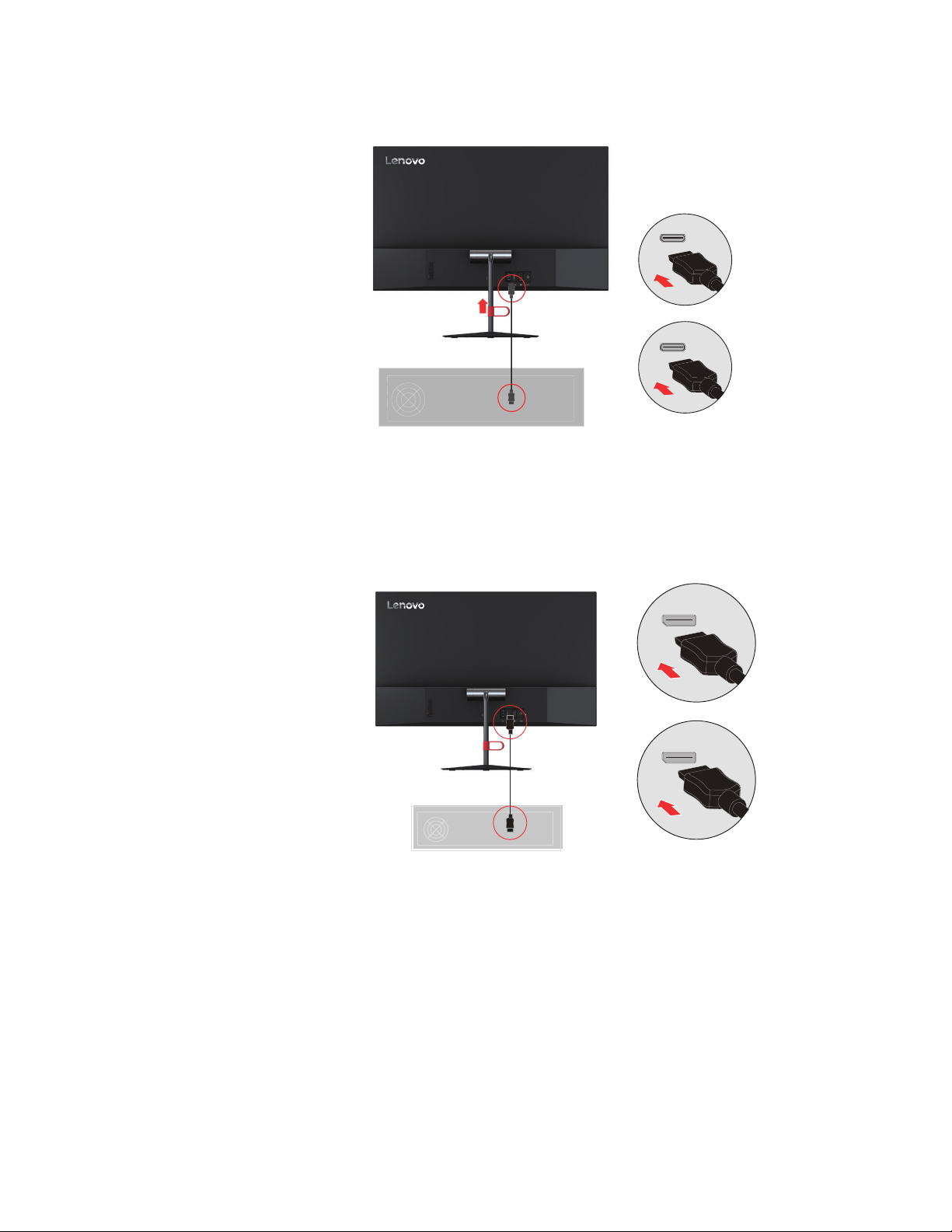
2. HDMIケーブルの一端をモニター側のHDMIコネクターに、もう一端をコンピューター側
に接 続します。
HDMI
Lenovoでは、モニターにHDMI入力を使用する必要があるお客様に「Lenovo
注:
HDMI-HDMIケーブルOB47070」をお買い求めになることをお勧めします
(www.lenovo.com/support/monitoraccessories)。
3. DPケーブルの一端をモニター側のDPコネクターに、もう一端をコンピューター側に接続
します。
DP
第1章 1-4
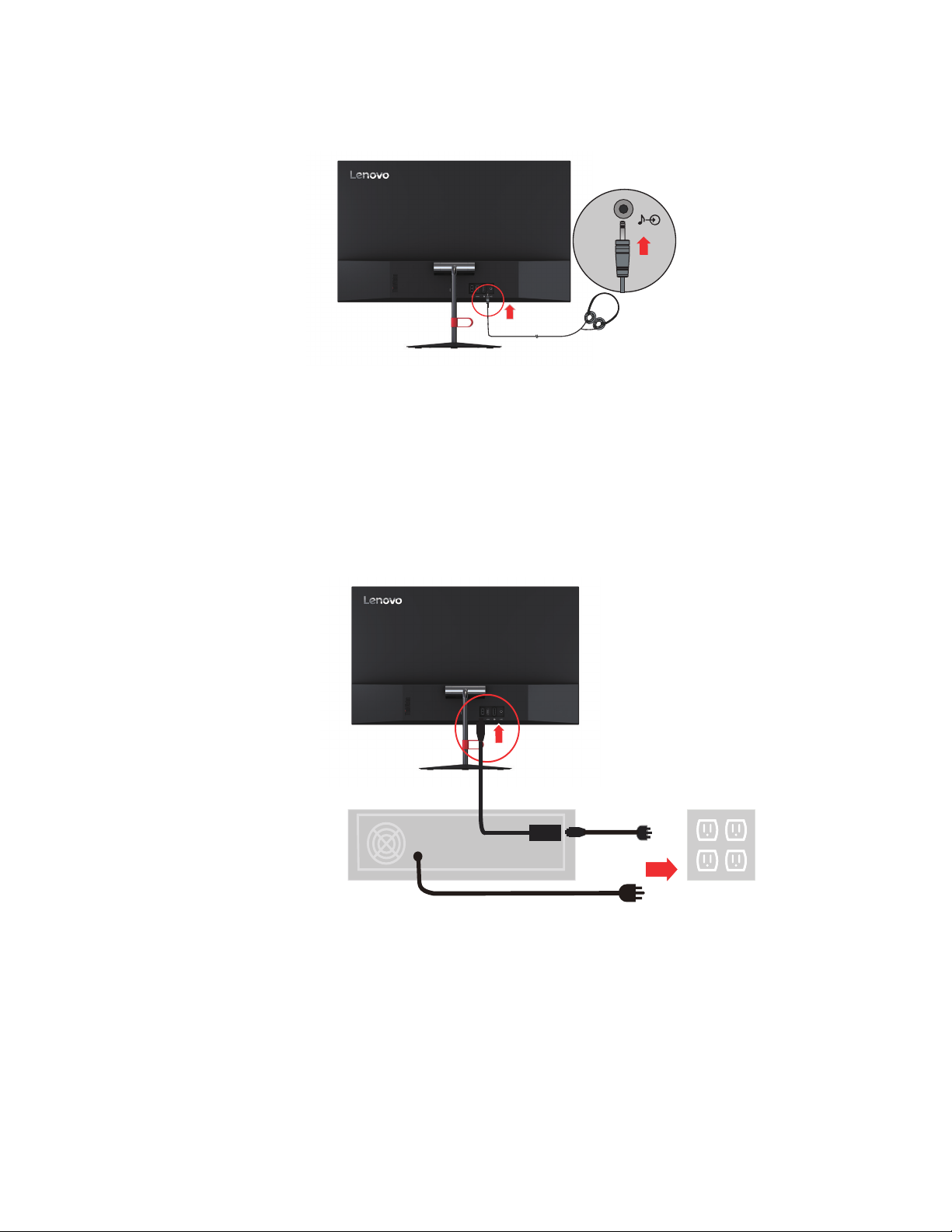
4. ヘッドホンをモニター側のヘッドホン出力端子に接続します。
注:過度または極度の音量に設定すると、聴力が損なわれる可能性があります。
ヘ ッド ホ ン
5. アダプターをモニターに挿入し、モニターの電源コードとコンピューターのコードをアー
ス付き電源コンセントに差し込みます。
注:本機をご利用の際は、必ず認証済み電源コードをお使いください。それぞれの国ごと
に定められた設置方法や規則に従ってください。IEC 60227(H05VV-F 3G 0.75mm²または
H05VVH2-F2 3G 0.75mm² 指令)に準拠した通常のポリ塩化ビニル製フレキシブルコー
ドまたはそれ以上の太さの認証済み電源コードを使用するものとします。
IEC 60245(H05RR-F 3G 0.75mm² 指令)により、代替コードを使う場合は合成ゴム製のフ
レキシブルコードを使用します。
アダプター
第1章 1-5
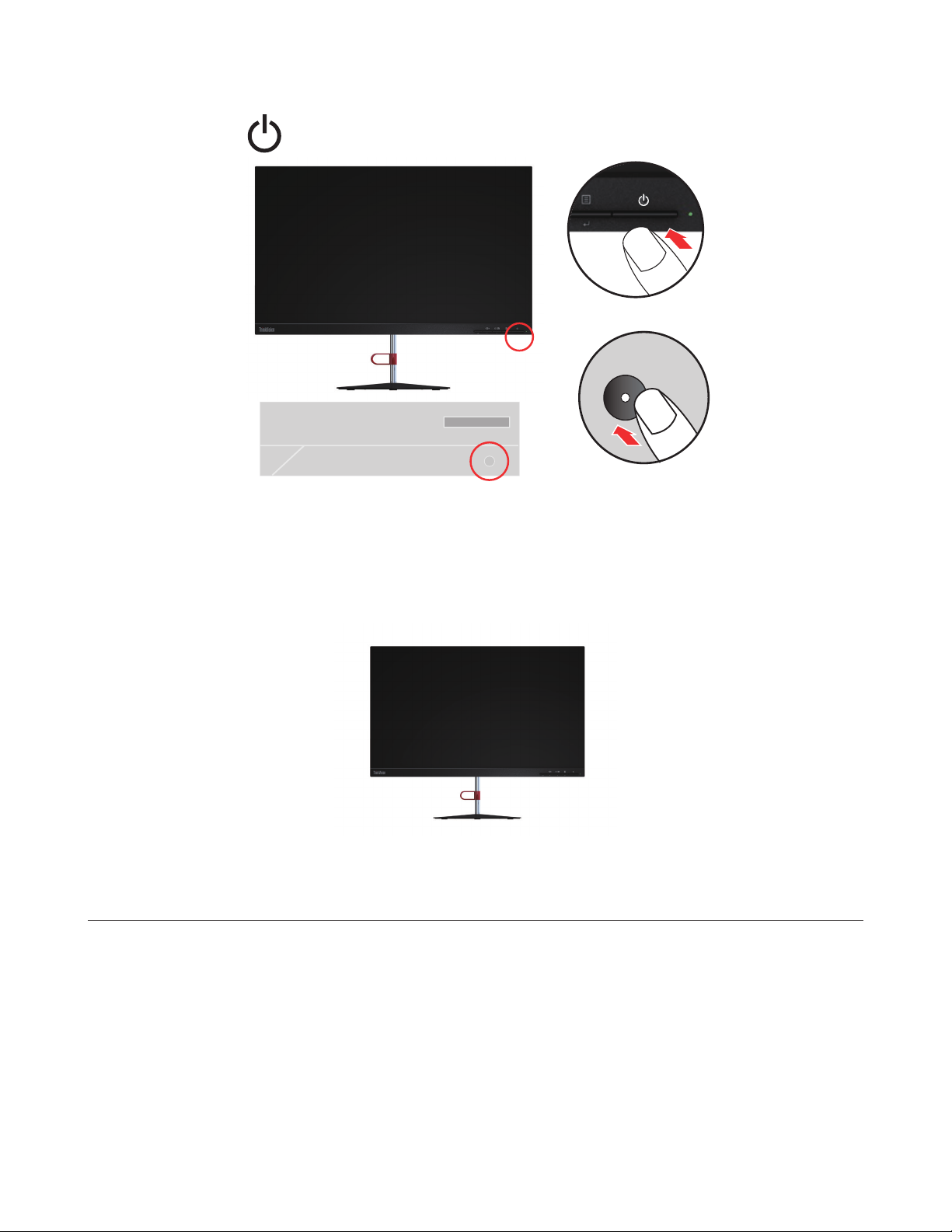
6. モニターとコンピューター の電 源をオンにします。
7. モニタードライバーをインストールする際、LenovoのWeb サ イト
http://support.lenovo.com/docs/X24-20 からモニターモデル対応ドライバーをダウンロード
してください。ドライバーをインストールには、3-5ページ の「モ ニタードライバーの 手動
インストール」セ クション を 参 照 してくだ さ い 。
オプ ション の 登 録
本 Lenovo™ 製品をお買い上げいただきありがとうございます。少しの間、お使いの製品登録
とLenovoの今後のサービス向上のための情報提供にご協力ください。お客様のご意見は、製
品およびサービスの開発やお客様とのよりよいコミュニケーション手段の発見において非常
に重要です。http://www.lenovo.com/register のWeb サ イトで オプ ション を 登 録 し ましょう。
サイトアンケートで今後の情報を希望しないと意思表示しない限り、Lenovoでは、あなたの登
録した製品に関する情報や更新をお届けします。
第1章 1-6
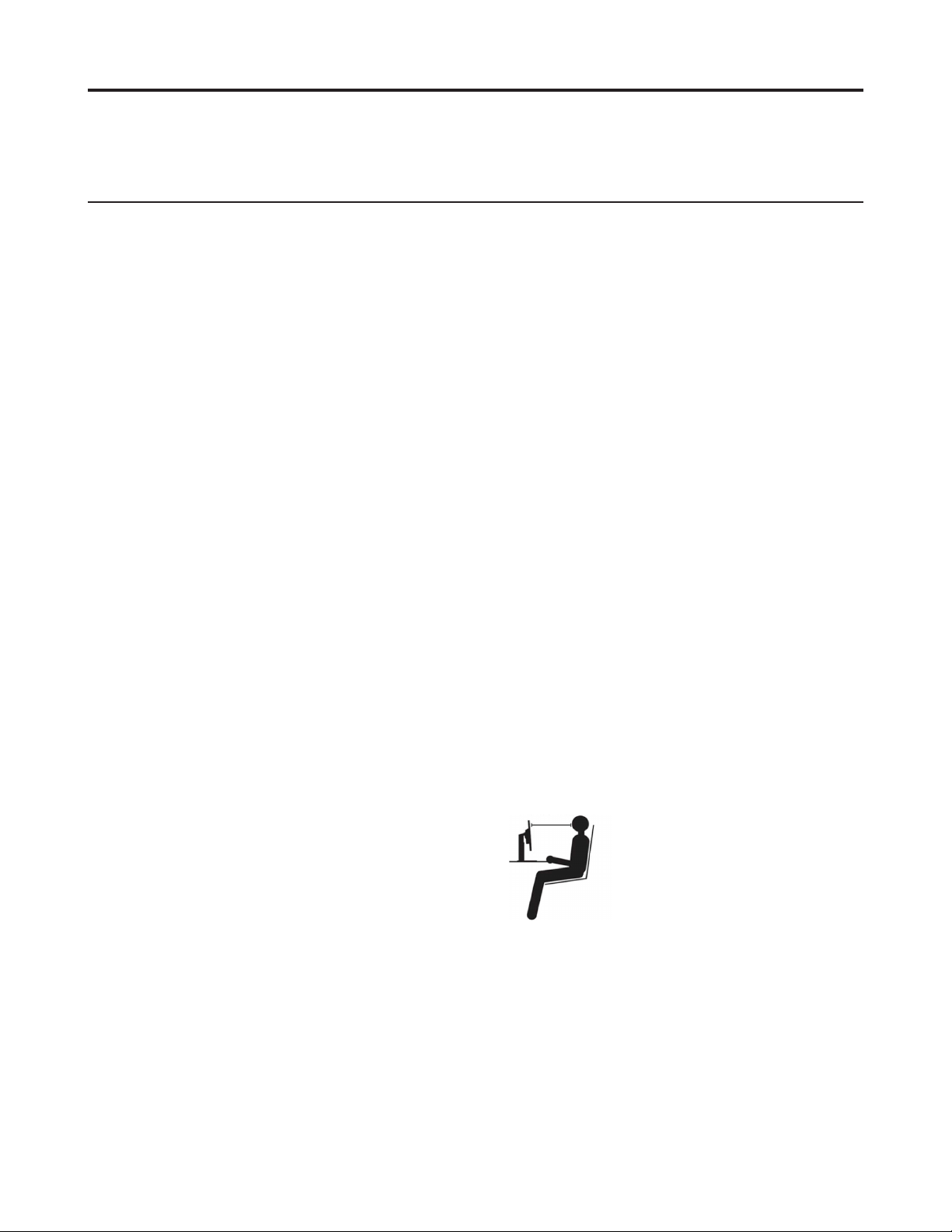
第2章モニターの調節と使用方法
この章では、モニターの調節と使用方法について説明します。
快 適 さとアクセシビリティ
人間工学に配慮してお使いになることで、コンピューターを最大限に活用し、疲れを防ぐこ
とができます。コンピューターの設置場所とお使いになる装置は、ご自身のニーズと作業内
容に合わせてご準備ください。また、健康的な作業習慣により、効率を最大化し、快適にコン
ピューターをお使いいただけます。これらのトピックに関する詳細情報については、 Healthy
Computing Web サ イ ト: http://www.lenovo.com/healthycomputing/。
ワークエリアの 準 備
コンピューターを快適に操作できる適切な高さとスペースのある場所で作業してください。
ワークエリアは、資料と装置を使いやすいようにご準備ください。ワークエリアは、使用頻度の
高い資料とコンピューターマウスや電話機など必要なアイテムをすぐ手の届く範囲に整頓し
ておきます。
正しい姿勢で作業できるように、装置を適切なレイアウトでセットアップします。下記をご参考
のうえ、装置を最適な状態にセットアップして正しい姿勢で作業してください。
モニターの調 節
次の点に注意して、コンピューターモニターを見やすい位置に調節します:
• モニターとの距 離 :目からモニター画面までの推奨視聴距離は、1.5 x 画面の対角寸法で
す。狭いオフィスでこの必要距離を満たすには、壁または仕切りから机を離してモニター
のための空間を作ったり、フラットパネルまたは小型ディスプレイを使用したり、モニター
を机の隅に配置したり、キーボードを調節可能な引き出しに配置して作業空間に奥行き
をもたらす方法が挙げられます。
• モニターの高さ:モニターは、頭と首が真っ直ぐに伸びて負担がかからない高さに調節し
ます。モニターに高さ調節がない場合は、モニターの下に本などの安定した物を置き、見
やすい高さにします。一般的なガイドラインとしては、快適な姿勢で座っている状態で、画
面の上部が目の高さよりも僅かに下になるようにモニターの高さを調節します。目とモニ
ター中央の距離が適切で、目が疲れないような位置に、モニターの高さを調節してくだ
さい。
画面対角寸法の1.5倍
第2章 2-1

• チルト:モニターの傾きは、画面内容が最も見やすく、頭と首が疲れない位置に調節し
ます。
• 一般的な注意:モニターは、頭上の照明や近くの窓からの光が画面に反射しないように設
置してください。
モニターを見やすい状態でお使いいただくために、次の点も参照してください:
• 作業内容に適した照明をお使いください。
• モニターの明るさとコントラストの調整機能が搭載されている場合、好みに合わせて画
面上の画像を最適化してください。
• モニター画面の汚れを取り、画面内容が見やすいようにします。
長時間集中して見続けると目が疲れます。定期的にモニター画面から目を離し、遠くにある物
を見て目を休めます。目の疲れや違和感がある場合は、眼科医の診察を受けてください。
健康のためのアドバイス
下記は、快適に効率良くコンピューターをお使いいただくためのアドバイスです。
• 正しい 姿勢になるよう設置します:ワークエリアの配 置とコンピューターの セットアップ
は、正しい姿勢でコンピューターをお使いいただくために大変重要です。設置位置と向
きを2-1ページ の「ワークエリアの準備」にまとめられているヒントに従って最 適化すれ
ば、快適で生産性の高い姿勢を維持できます。また、コンピューターの部品とオフィス家
具の調節機能を使って、快適な姿勢を保てるように調節してください。
• 体の位置を少し変えて疲れを防ぎます:長時間座ったままでコンピューターを操作する場
合は、正しい姿勢で操作することが一層重要になります。長時間同じ姿勢をとり続けない
ようにしてください。定期的に体の位置を少し変えて疲れを防ぎます。また、オフィス家具
や装置の調節機能を使って姿勢を変えます。
• 健康のために定期的に短い休憩を取ります:コンピューター操作は体を動かさない作業
です。そのため、短い休憩を取ることが大切です。定期的に立ち上がったり、ストレッチを
したり、飲み水を取りに歩いたりして、コンピューター操作を短時間休みます。短い休憩を
取れば、体の姿勢が変わり、快適に効率良く作業を続けることができます。
アクセ シ ビリティ
Lenovoでは、身体に障害のある方のための情報のご案内と技術の提供に努めています。支
援技術を使って、障害に最も適切な方法で情報にアクセスできます。これらの技術のいくつか
は、お使いのオペレーティング システムですでに提供されています。その他は販売事業者ま
た は:
https://lenovo.ssbbartgroup.com/lenovo/request_vpat.php から購入できます
第2章 2-2

モニター画像の調整
このセクションでは、モニター画像を調整するためのコントロール機能を説明しています。
ダイレクト・アクセスコントロールの使 用
オ ン・ス クリ ー ン・デ ィス プ レ イ( OSD)が表示されない場合、ダイレクト・アクセスコントロール
を使用できます。
アイコン 名称 説明
DDC-CI
1
Exit(閉じる) 前の階層に戻ります
10秒間長押しするとDDC-CI機能を有効化/無効化し
ます。
Input Source
2
3
4
(入力ソース)
Decrease/Down
(減らす /下げる)
Brightness
(明るさ)
Low Blue Light
(低ブルーライト)
Increase/Up
(増やす/上げる)
Menu(メニュー)
Enter
ビデオ入力ソースを 切り替 えます
OSDモードを開いている場合、前の階層に戻ります
左閲覧キー
調整バーの値を下げます
明るさ調整に直接アクセスします
2秒間押し続けるたびに、 Low Blue Light(低ブルーライト)
が有効または無効になります。
右閲覧キー
調整バーの値を上げます
OSDメニューにアクセスします
押すと選択を確認します
10秒間長 押しするとメニューをロック/ロック解除します
押すとメインメニュー/サブメニューステータスの次の階
層に入るか、調整バーの前の階層に入ります
第2章 2-3

オ ン・ス クリ ー ン・ディ ス プ レ イ( OSD)コ ン ト ロ ー ル の 使 用
設定を調整する際には、OSDを通じてユーザーコントロールを確認できます。
Adjusts overall screen Brightness/Contrast/DCR
Adjusts overall screen Brightness/Contrast/DCR
Exit
OK
コントロールの使用方法:
1. でメインOSDメニューを開きます。
2. か でアイコン間を移動します。アイコンを選択して を押すと選択した機能にアクセス
します。サブメニューがある場合、 か でオプション間を移動して、 でその機能を選択
します。 か で調整して で保存します。
3. でサブメニュー から戻ったり、OSDを閉じたりします。
4. を10秒間長押しするとOSDをロックします。この機能でOSD の誤った調整を防ぎます。
を10 秒間長押しするとOSD のロックを解 除してOSD メ ニューで 調整で きるように なり
ます。
5. DDC/CI を既定で有効にします。OSDのExit(閉じる)キーを使 用します。 10秒間長押し
するとDDC/CI機能を無効化/有効化します。「DDC/CI disable」( DDC/CI無 効 )と い う メ ッ セ
ージが画面に表示されます。
注:低ブルーライトの使用
1. でメインOSDメニューを開きます
2. か でアイコン間を移動します。 を選 択して を 押 すと、Image Properties(画像プロパ
ティ)に アクセスで きま す。
3. か でアイコン間を移動します。Low Blue Light(低ブルーライトの使用)を選択してから
を押すと、この機能が選択されます。
4. か でアイコン間を移動します。Off(オフ)を選択してから を押すと、この機能が無効に
なります。
第2章 2-4

表 2-1.OSD機能
メインメニューの
OSDアイコン
Brightness(明るさ)/
Contrast(コ ントラス
ト)/DCR(ダイナミ
ックコ ントラスト 比 )
Image Properties
(画像プロパティ)
サブメニュー 説明 コントロー ルと調 整
Brightness(明るさ) 全体の明るさを調整します
Contrast
(コントラ スト)
DCR(ダ イ ナミック
コントラスト比 )
Low Blue Light
(低ブルーライト)
Color(配色)
Input Signal
(入力信号)
Scaling
(スケーリング)
Over Drive
(オーバードライブ)
明るい領域と暗い領域との差を調整します
ダイナミックコントラスト比 を 有 効 にします。
選択すると、低ブルーライトが有効または無効になります。
赤、緑、青の彩度を調整します。
プリセットモ ード
• Neutral(ニュートラル)
• sRGB
• Reddish(赤色調)
• Bluish(青色調)
Custom(カスタム)
• Red(赤):画像に含まれる赤の彩度を高く/低 くし ま す 。
• Green(緑):画像に含まれる緑の彩度を高く/低 くし ま す 。
• Blue(青):画像に含まれる青の彩度を高く/低 くし ま す 。
このモニターには2個のビデオ信号入力コネクターがありま
す。ほとんどの デスクトップコン ピューターではHDMIコネクタ
ーが使用されています。DVIコネクター使用時は、OSDコントロ
ールでDigital(デジタル)を選択します。
-HDMIの選択
-DPの選択
スケール画像の種類を選択します。
• Original AR(元のAR):入力 信 号と同じアスペクト比。
• Full Screen(全画面):全画面に画像を拡大します。
• 応答時間向上。
• Off(オフ)
• Normal(通常)
• Extreme(最大)
すべての入力
ポ ート
すべての入力
ポ ート
第2章 2-5

表 2-1.OSD機能
メインメニューの
OSDアイコン
Options
(オプション)
サブメニュー 説明 コントロー ルと調 整
Information(情報)
Language(言語)
Menu Position
(メニュー位 置)
Factory default
(工場出荷状態)
Accessibility
(アクセ シ ビリティ)
解像度、リフレッシュレート、製品情報を表示します。
注:この画面は情報のみを提供し、設定を変更できません。
メニューの言語を変更します。
注:OSDの言語のみが選択できます。コンピューターで起動し
ているソフトウェアの言語には影響しません。
メニューの位置を調整します。
Default(デフォルト)
メニューの位置を初期設定に戻します。
Custom(カスタム)
• Horizontal(水平位置):OSDの水平位置を変更します。
• Vertical(垂直位置):OSDの垂直位置を変更します。
すべての設定を初期設定にリセットします。
• Cancel(キャンセル)
• Reset(リセット)
ボタン反復速度とメニューのタイムアウト設定を変更します。
ボタン反復速度:
• Off(オフ)
• Default(デフォルト)
• Slow(スロー)
すべての入力
ポ ート
DP select(DP選択)
Menu time out(メニュータイムアウト):操作が行われていない
とき、OSDメニューを画面に表示しておく時間を設定します。
DisplayPortバ ー ジョン の 選 択
• DP1.1
• DP1.2
ディスプレイポー
トのみ
第2章 2-6

対応表示モードの選択
モニターの表示モードは、コンピューターによってコントロールされます。そのため、表示モー
ドの変更方法についてはコンピューターの資料を参照してください。
表示モードを変更すると、画像のサイズ、位置および形状が変更される場合があります。オー
ト画像セットアップと画像コントロールで画像を再調節できます。
CRTモニターではちらつきを最小限にするために高いリフレッシュレートが必要ですが、
LCDまたはフラットパネル技術はちらつきがありません。
注:お使いのシステムが以前CRTモニターを使用しており、本モニターの範囲外の表示モード
に設定されている場合、一時的にCRTモニターを再接続してからシステムを再設定しなけれ
ばならない場合があります。通常60 Hzの1920 x 1080が一般的な表示モードです。
下記は工場出荷時設定の表示モード設定です。
表 2-2.工場出荷時設定の表示モード
対応性能 リフレッシュレ ート
720 x 400 70 Hz
640 x 480 60 Hz、72 Hz、75 Hz
800 x 600 56 Hz、60 Hz、72 Hz、75 Hz
1024 x 768 60 Hz、70 Hz、75 Hz
1152 x 864 75 Hz
1280 x 1024 60 Hz、70 Hz、75 Hz
1366 x 768 60 Hz
1440 x 900 60 Hz
1600 x 900 60 Hz
1680 x 1050 60 Hz
1920 x 1080 60 Hz
480p 60 Hz
576p 50 Hz
720p 50 Hz、60 Hz
1080p 50 Hz、60 Hz
第2章 2-7

省電力設定
ユーザーが定義した時間内で以上マウスやキーボード操作がなかった場合、コンピューター
が認識して省電力設定が有効になります。省電力状態は下の表に示すとおりです。
性能を最適な状態に保つために、終業時や長時間使用しない場合はモニターをオフにしてく
ださい。
表 2-3.電源ランプ
状態 電 源ランプ 画面 復帰操作 対応
オン 緑 通常
いずれかのキーを押す
か、マウスを動 かします
画像が再び表示される
スタンバイ/休止
状態
オフ オフ 表示なし
黄 表示なし
までに、多少の時間が
かかる場合があります。
注:モニターへの画像出
力がない場合もスタン
バイに なります。
電源ボタンを 押します
画像が再び表示されるま
でに、多少の時間がかか
る場合があります。
ENERGY
STAR
ENERGY
STAR
第2章 2-8

モニターのお手入れ
モニターの保守作業の前に電源をオフにしてください。
してはいけないこと:
• モニターに直接水や液体を使用しないでください。
• 溶剤や研磨剤は使用しないでください。
• モニターや電気装置のお手入れに可燃性の洗浄剤を使用しないでください。
• モニターの画面エリアには、尖った鋭いもので触れないでください。画面の致命的な破
損につながる危険があります。
• 帯電防止液や同様の洗浄剤を使用しないでください。画面エリアのコーティングの破損
につながる危険があります。
お手入れ方法:
• 軽く湿らせた柔らかい布でカバーと画面を丁寧に拭きます。
• 脂や指紋は、軽く湿らせた布と少量の中性洗剤を使って拭き取ります。
モニター ベ ースとスタンドの取り外し
手順1:ディスプレイを背面を上にして平らな場所に置きます。
手順2:スタンドのネジを反時計回りに固定します。
手順3:ヒンジ カ バーを持ち上げ、取り外します。
第2章 2-9

第3章リファレ ンス 情 報
この章では、モニター仕様、モニタードライバーの手動インストール、トラブルシューティング
情報、サービス情報について説明します。
モニター仕様
表 3-1.タイプモデルX24-20のモニター仕様
奥行
寸法
スタンド チルト 範囲:-5°~30
画像
高さ
幅
表示可能画像サイズ
最大高
最大幅
ピクセルピッチ
モデル
定格
AC/DCアダプター
220.00 mm(8.66インチ)
433.5 mm(17.06インチ)
537.4 mm(21.2インチ)
605mm(23.8インチ)
526.85 mm(20.74インチ)
296.35mm(11.67インチ )
0.2058mm x 0.2058mm(0.0081インチ)
Lite-On、PA-1450-18LA
DELTA、ADP-45TD B
入力:
Lite-On:100-240V〰、50-60Hz、1.3A
DELTA:100-240Vac、50-60Hz、1.2A
出力:
Lite-On:20Vdc、2.25A
DELTA:20Vdc、2.25A
°
消費電力
注:消費電力はモニター
と電源装置を組み合わ
せ た数字です
通常動作時
スタンバイ/休止状態
オフ
27.6W未満
0.5 W未 満( ア ナ ロ グ )、0.5 W未 満( デ ジ タ ル )
100Vacおよび240Vacで0.5W未満
第3章 3-1

表 3-1.タイプモデルX24-20のモニター仕様
通信 VESA DDC CI
HDMI
DisplayPort
対応表示モード
インターフェース
入力信号
分解能(水平)
分解能(垂直)
クロック周波 数
インターフェース
入力信号
分解能(水平)
分解能(垂直)
クロック周波 数
水平周波数
垂直周波数
実効解像度 1920 x 1080(60 Hz)
HDMI
TMDS、100オーム0.7V
1920ピクセル(最大)
1080本(最大)
170 MHz
DisplayPort
TMDS、100オーム0.7V
1920ピクセル(最大)
1080本(最大)
170 MHz
15 kHz - 83 kHz
50 Hz - 75 Hz
温度
湿度
動作時
保管時
輸送時
動作時
保管時
輸送時
0° ~ 40°C(32° ~ 104°F)
-20° ~ 60°C(-4° ~ 140°F)
-20° ~ 60°C(-4° ~ 140°F)
10% ~ 80%(結露なきこと)
5% ~ 95%(結露なきこと)
5% ~ 95%(結露なきこと)
第3章 3-2

トラブ ル シュー ティング
セットアップやモニターの使用に際してのトラブルは、ご自分で解消できることもあります。販
売店やLenovoにお問い合わせになる前に、下記の表にある対応策をお試しください。
表 3-2.トラブ ルシュー ティング
トラブ ル 考えられる 原 因 対応策 参照
「Out of Range
(範囲外)」の
メッセージ が
画面に表示さ
れ、緑の電源
ランプが点滅
する。
画質が悪い。 ビデオ信号ケーブ
システムがモニタ
ー非対応の表示モ
ードに設定されて
います。
ルが、モニターま
たはコンピュータ
ーとしっかり接続
されていません。
色設定が間違って
いる可能性があり
ます。
オ ート 画 像 セ ット
アップ機能が実
行されませんでし
た。
古いモニターと交換する場合
は、接 続し直して、表示 モ ードを
新しいモニターの範囲に調節し
ます。
Windowsシステムを使用する場
合は、セーフ モードでシステム
を再起動し、コンピューターの
対応表示モードを選択します。
上記の対応策で解決できない
場合は、サポートセンターまで
お問い合わせください。
信号ケーブル がシステムとモニ
ターにきちんと接続されている
ことを確認します。
OSDメニューから別の色設定
を選択しま す。
オート画像セットアップを実行
します。
2-7ページ の「 対
応表示モードの選
択」
1-3ページ の「 モ ニ
ターの接続と起動」
2-3ページ の「 モ ニ
ター画像の調整」
2-3ページ の「 モ ニ
ター画像の調整」
電源ランプが付
か ず、画像が表
示されない。
画面が映らず、電
源ランプは黄色
で点灯する。
• モニターの電源
ス イッチが オン
になっていま
せん。
• 電源コードが緩
んでいるか外れ
ています。
• コンセントに電
力がありません。
モニターがスタン
バイ/ 休止状態モ
ードです。
• 電源コードがきちんと接 続さ
れて いることを確 認します。
• コンセントに電力 があること
を確 認します。
• モニターの電源をオンにし
ます。
• 別の電源コードを使います。
• 別のコンセントを使います。
• キーボードのいずれかのキー
を押すか、マウスを動かして
操作に復帰します。
• コンピューターの電力オプシ
ョン設定を確認します。
1-3ページ の「 モ ニ
ターの接続と起動」
2-8ページ の「 省
電力設定」
第3章 3-3

表 3-2.トラブ ルシュー ティング
トラブ ル 考えられる 原 因 対応策 参照
電源ランプが黄
色だが、画像が表
示されない。
1 つまたは複数
のピクセルが色
落ちして表 示 さ
れる。
• テ キ スト に ぼ ん
やりした線が入
る。または、画像
がぼやける。
• 画像に横線や
縦線が出る。
ビデオ信号ケーブルが
緩んで いるか、システム
また は モ ニターとの接
続が外れています。
モニターの 明るさとコン
トラストが最低に設定
されています。
これはLCD技術の特徴
です。LCDの故障ではあ
りませ ん 。
• 画像セットアップが最
適に調節 されていま
せん。
• 画面のプロパティ設定
が最適に調節 されて
いません。
ビデオケーブルがシステム
ときちんと接 続しているこ
とを確認します。
OSDメ ニ ュ ー で 、明 る さ と
コントラストの設定を調節
します。
5つ以上のピクセルが欠け
ている場合は、サポートセ
ンターまでお問い合わせ
ください。
システムの解像度設定を、
本モニターのネイティブ解
像度に合うように調節 し
ます:1920 x 1080(60 Hz)。
オ ート 画 像 セ ットア ッ プ を
実行します。オート画像セ
ットアップで調節できない
場合は、マニュアル画像セ
ットアップを 実 行します。
ネイティブ解像度で操作す
る場合は、システムの1 イン
チあたりのドット数(DPI)設
定を調節して、更に改善す
ることがで きます。
1-3ページ の「 モ
ニターの接続と起
動」
2-3ページ の「 モ
ニター画像の調
整」
A-1ページ の「 付
録A. サービスおよ
びサポート」
2-3ページ の「 モ
ニター画像の調
整」
2-7ページ の「 対
応表示モードの選
択」
お使いのシステム
の画面のプロパテ
ィの詳細セクショ
ン を 参 照して くだ
さい。
マ ニュアル 画 像 セットアップ
オート画像セットアップで希望する画像を設定できない場合は、マニュアル 画 像 セ ット アップ
を実行します。
注:モニターの電源を入れてから15分ほど待ち、モニターが十分に温まってから行ってください。
1. でOSDメニューを開きます。
2. か で を選択して、 でアクセスします。
3. か でmanual(マニュアル)を選択し、 でアクセスします。
4. か でClock(クロック)およびPhase(位相)の調整を選択します。
5. 画像の歪みが感じられなくなったら、Enterを 押して Clock(クロック)とPhase(位相)の調整
を保存します。
• Clock(クロック)(ピクセル周波数)は、1 つの水平スイープによりスキャンされた画
素数を調整します。周波数が正しくない場合、画面には垂直のストライプが表示さ
れ、画像が正しい幅で表示されなくなります。
• Phase(位相)でピクセルクロック信号の位相を調整します。フェーズの調整が間違っ
ていると、明るい画像には水平の乱れが生じます。
6. でOSDメニューを閉じます。
第3章 3-4

モニタードライバーの手 動インストール
以下は、モニタードライバーをMicrosoft Windows 7、Microsoft Windows 10に 手 動 で イン スト
ールする手順です。
Windows7へのモニタードライバー のインストール
Microsoft Windows 7のプラグ アンド プレイ機能を使用するため、次の手順を行います:
1. コンピューターとその他のすべての付属機器の電源を切ります。
2. モニターが正しく接続されていることを確認してください。
3. モニターの電源をオンにして、その後にコンピューターの電源をオンにします。コンピュ
ーターが Windows 7 オペレーティング システムを起 動します。
4. LenovoのWeb サ イト http://support.lenovo.com/docs/X24-20 から、モニターを接続するPC
(デスクトップ等)に、対応するモニタードライバーをダウンロードします。
5. Start(スタート)、Control Panel( コ ントロ ー ル パネル)、Hardware and Sound( ハ ード
ウェアと サ ウンド )アイコン、Display(ディスプレイ)アイコ ン を 順 にクリックして、Display
Properties(ディスプレイ プロパティ)を開きます。
6. Change the display settings(ディスプレイの設定の変更)タブ をクリックし ま す。
7. Advanced Settings(詳細設定)アイコンをクリックします。
8. Monitor(モニター)タブ を クリックします。
9. Properties(プロパティ)ボタン をクリックしま す。
10. Driver(ドライバ ー )タブ をクリックしま す。
11. Update Driver(ドライバ ー の更新 )を クリックして から、Browse the computer to find the
driver program(コンピューターを参 照してドライバー プログラムを検 索する)をクリックし
ます。
12. Pick from the list of device driver program on the computer(コンピューター上 のデバイ
ス ドライバープログラムの一 覧から選 択する)を選 択します。
13. Hard Disk( ハ ード ディスク )ボタン をクリックし ま す。Browse(参照)ボ タン をクリックして、
以下のパスを参照して指定します:
X:\Monitor Drivers\Windows 7
(Xは、「ダウンロードしたドライバーがあるフォルダー」(デスクトップ等)を示します)。
14. 「X24-20.inf」というファイルを 選択して、Open( 開 く)ボタン をクリックし ま す。OKボタンを
クリックしま す。
15. 新しいウィンドウで、X24-20を選 択し、Next(次へ)をクリックしま す。
16. インストールが完了したら、ダウンロードしたファイルをすべて削除して、すべてのウィン
ドウを閉じます。
17. システムを再起動します。システムは自動的に最大リフレッシュレートと対応するカラーマ
ッチングプロファイルを選択します。
注:LCDモニターでは、CRTと異なり、リフレッシュレートを速くしても表示クオリティは改善さ
れません。Lenovo では、リフレッシュレートが60 Hzである1920 x 1080 を使用するようお勧め
します。
第3章 3-5

Windows10へのモニタードライバー のインストール
Microsoft Windows 10のプラグ アンド プレイ機能を使用するため、次の手順を行います:
1. コンピューターとその他のすべての付属機器の電源を切ります。
2. モニターが正しく接続されていることを確認してください。
3. モニターの電源をオンにして、その後にコンピューターの電源をオンにします。コンピュ
ーターが Windows 10 オペレーティング システムを起 動します。
4. LenovoのWeb サ イト http://support.lenovo.com/docs/X24-20 から、モニターを接続するPC
(デスクトップ等)に、対応するモニタードライバーをダウンロードします。
5. デスクトップで、画面右下にマウスを移動し、Setting(設定)を選 択し、Control Panel(コン
トロール パネル)をダブ ルクリックして、Hardware and Sound( ハ ー ド ウェアとサ ウンド )の
アイコンをダブルクリックし、Display(ディスプレイ)をクリックしま す。
6. Change the display settings(ディスプレイの設定の変更)タブ をクリックし ま す。
7. Advanced Settings(詳細設定)アイコンをクリックします。
8. Monitor(モニター)タブ を クリックします。
9. Properties(プロパティ)ボタン をクリックしま す。
10. Driver(ドライバ ー )タブ をクリックしま す。
11. Update Driver(ドライバ ー の更新 )を クリックして から、Browse the computer to find the
driver program(コンピューターを参 照してドライバー プログラムを検 索する)をクリックし
ます。
12. Pick from the list of device driver program on the computer(コンピューター上 のデバイ
ス ドライバープログラムの一 覧から選 択する)を選 択します。
13. Hard Disk( ハ ード ディスク )ボタン をクリックし ま す。Browse(参照)ボ タン をクリックして、
ダウンロードドライバーのあるディレクトリに進みます。
14. 「X24-20.inf」というファイルを 選択して、Open( 開 く)ボタン をクリックし ま す。OKボタンを
クリックしま す。
15. 新しいウィンドウで、X24-20を選 択し、Next(次へ)をクリックしま す。
16. インストールが完了したら、ダウンロードしたファイルをすべて削除して、すべてのウィン
ドウを閉じます。
17. システムを再起動します。システムは自動的に最大リフレッシュレートを選択し、カラー マ
ッチングプロファイルに対応する次のディレクトリに移動します。
注:LCDモニターでは、CRTと異なり、リフレッシュレートを速くしても表示クオリティは改善さ
れません。Lenovo では、リフレッシュレートが60 Hzである1920 x 1080 を使用するようお勧め
します。
ヘルプ
トラブルが解消されない場合は、Lenovoサポートセンターまでお問い合わせください。サポー
トセンターの詳細については、A-1ページ の「 付 録 A. サービスおよびサポート」を参 照してく
ださい
第3章 3-6

サービス
お客様の責任
事故、誤った使用、過度の使用、間違った設置方法、製品仕様と指示に沿わない使用、天災や
人災、無許可の変更、修理、改造が原因で故障した製品は保証の対象にはなりません。
下記は保証の対象外となる誤った使用や過度の使用の例です:
• CRTモニターの画面焼け。画面焼けは、動きのあるスクリーンセーバーや省電力設定を
使って防ぐことが で きます。
• カバー、べゼル、ベース、ケーブルの物理的な破損。
• モニター画面の傷や穴。
サービス部品
下記の部品はLenovoサービス、または、Lenovo認定販売店が、お客様の保証をサポートする
際に使います。部品はサービスに限り使用します。以下の表は、モデルX24-20の情報を示して
います。
表 3-3.サービス部品リスト
FRU(現場交換可能
ユ ニ ッ ト )の 品 番
01YY032
01YY033 X24-20 DP - DPケーブル 61BD 漆黒
01YY034 X24-20 - HDMIケーブル 61BD 漆黒
01YY035
54Y8998 X24-20 電源アダプター 45W 61BD 漆黒
説明 マシンタイプ /モデル (MTM) 色
X24-20 - 23.8 インチ FRUモニ
ター (HDMI)
X24-20 - FRUスタンドおよびベ
ース
61BD 漆黒
61BD 漆黒
第3章 3-7

付録A. サービスおよびサポート
次の情報は、保証期間内または製品の寿命がある間の、製品で使用できる技術サポートを
示しています。Lenovo保証条件の完全な説明については、Lenovoの限定保証を参照してくだ
さい。
オプ ション の 登 録
登録して製品サービスとサポート更新、さらには無料または割引されたコンピューター周辺
機器やコンテンツを受けとりましょう。参照先:
http://www.lenovo.com/register
オンライン技 術サポート
製品ご利用中はオンライン技術サポートを以下でご利用いただけます:
http://www.lenovo.com/support
製品の交換サポートまたは欠陥品の交換も製品保証機関中に受けられます。さらに、オプショ
ンがLenovoコンピューターにインストールされている場合、お客様の場所で修理を受けられ
ます。Lenovo技術サポート代理業者が、最高の選択ができるようアドバイスいたします。
電話による技術サポート
顧客サポートセンターを通した取付と構成サポートは、オプションがマーケティングから取
り消されてから90日間受けられます。90日目以降、Lenovoの判断で、サポートはキャンセルさ
れるか、有料で利用できるようになります。追加サポートもお手頃な料金でご利用いただけ
ます。
Lenovoの技術サポート担当にご連絡いただく前に、次の情報をご準備ください: オプ ション 名
と番号、購入証明、コンピューターのメーカー、モデル、シリアル番号およびマニュアル、エラ
ーメッセージの正確な文言、問題の詳細、お使いのシステムのハードウェアとソフトウェアの
構成情報。
技術サポート担当が問題を解決する上で必要になる場合がありますので、通話の際にはお手
元にお使いのコンピューターをご用意ください。
電話番号は、予告なしに変更することがあります。Lenovoサポートの最新の電話番号一覧は、
http://www.lenovo.com/support/phoneでいつでも確認できます:
国または地域 電話番号
アルゼ ンチン
オーストラリア
0800-666-0011
(スペイン語、英語)
1-800-041-267
(英語)
付録A. A-1

国または地域 電話番号
オーストリア
ベルギー
ボリビア
0810-100-654(市内通話料金)
(ドイツ 語 )
保証サービスとサポート:02-339-36-11
(オランダ語、フランス語)
0800-10-0189
(スペイン語)
サンパウロ地域内からの電話:11-3889-8986
ブラジル
サンパウロ地域外からの電話:0800-701-4815
(ポルトガル語)
ブ ル ネ イ・ダ ル サ ラ ー ム 国ダイヤル 800-1111
(英語)
カナダ
1-800-565-3344
(英語、フランス語)
チリ 800-361-213(スペイン語)
中国
中国
(香港特別行政区)
中国
(マカオ特別行政区)
コロンビア
コスタリカ
クロアチア
サイプラス
チェコ共和国
デンマーク
ドミニカ共和国
エクアド ル
エジプト
エルサルバドル
エストニ ア
フィン ラ ンド
技術サポートライン:400-100-6000
(中国標準語)
(852) 3516-8977
(広東語、英語、中国標準語)
0800-807 / (852) 3071-3559
(広東語、英語、中国標準語)
1-800-912-3021
(スペイン語)
0-800-011-1029
(スペイン語)
385-1-3033-120
(クロアチア語)
800-92537
(ギリシャ語)
800-353-637
(チェコ語)
保証サービスとサポート:7010-5150
(デン マーク語)
1-866-434-2080
(スペイン語)
1-800-426911-OPCION 4
(スペイン語)
メイン:0800-0000-850
サブ:0800-0000-744
(アラビア語、英 語)
800-6264
(スペイン語)
372-66-0-800
(エストニア語、ロシア語、英語)
保証サービスとサポート:+358-800-1-4260
(フィンランド語)
付録A. A-2

国または地域 電話番号
フランス
ドイツ
ギリシャ
グアテマラ
ホンジュラス
ハンガリー
保証サービスとサポート:0810-631-213( ハ ード ウェア )
(フランス語)
保証サービスとサポート:0800-500-4618(フリーダイヤル)
(ドイツ 語 )
Lenovoビジネスパートナー
(ギリシャ語)
999-9190 にダイヤルし、オペレーターを待ち、877-404-9661 をリクエ スト
(スペイン語)
ダイヤル 800-0123
(スペイン語)
+36-13-825-716
(英語、ハンガリー語)
メイン:1800-419-4666 (Tata)
インド
サブ:1800-3000-8465 (Reliance)
Eメール: commercialts@lenovo.com
(英語およびヒンディー語)
1-803-442-425
インドネシア
62 213-002-1090(標準料金適用)
(英語、インドネシア語)
アイルランド
イスラエル
イタリア
日本
カザフスタン
保証サービスとサポート:01-881-1444
(英語)
ギバト・シュムエル・サービスセンター:+972-3-531-3900
(ヘブライ語、英語)
保証サービスとサポート:+39-800-820094
(イタリア語 )
0120-000-817
(日本語、英語)
77-273-231-427(標準料金適用)
(ロシア語、英語)
080-513-0880( コ レ クト コ ー ル )
韓国
02-3483-2829(フリーダイヤル)
(韓国語)
ラトビ ア
リトア ニ ア
371-6707-360
(ラトビア語、ロシア語、英語)
370 5278 6602
(イタリア語、ロシア語、英語)
ThinkServerとThinkStation:352-360-385-343
ルクセンブルグ
ThinkCentreとThinkPad:352-360-385-222
(フランス語)
1-800-88-0013
マレーシア
03-7724-8023(標準料金適用)
(英語)
マルタ
メキシコ
356-21-445-566
(英語、イタリア語、マルタ・アラビア語)
001-866-434-2080
(スペイン語)
付録A. A-3

国または地域 電話番号
オランダ
ニュージ ーランド
ニカラグア
ノル ウェー
パナマ
ペルー
020-513-3939
(オランダ語)
0508-770-506
(英語)
001-800-220-2282
(スペイン語)
8152-1550
(ノ ル ウェー 語 )
Lenovo 顧客サポートセンター:001-866-434(フリーダイヤル)
(スペイン語)
0-800-50-866 OPCION 2
(スペイン語)
1-800-8908-6454(GLOBE 利用者)
フィリ ピ ン
1-800-1441-0719(PLDT 利用者)
(タガログ語、英語)
ThinkロゴのあるノートPCとタ ブ レ ット :48-22-273-9777
ポ ーランド
ThinkStationとThinkServer:48-22-878-6999
(ポーランド語、英語)
ポ ルトガ ル
ルーマニア
808-225-115(標準料金適用)
(ポルトガル語)
4-021-224-4015
(ルーマニア語)
+7-499-705-6204
ロシア
+7-495-240-8558(標準料金適用)
(ロシア語)
1-800-415-5529
シンガポール
6818-5315(標準料金適用)
(英語、中国標準語、マレー語)
スロバキア ThinkStationとThinkServer:421-2-4954-5555
スロベニア
スペイン
スリラン カ
スウェー デン
スイス
台湾
386-1-2005-60
(スロベニア語)
34-917-147-833
(スペイン語)
9477-7357-123 (Sumathi Informationシステム)
(英語)
保証サービスとサポート:077-117-1040
(スウェーデン語)
保証サービスとサポート:0800-55-54-54
(ドイツ語、フランス語、イタリア語)
0800-000-702
(中国標準語)
001-800-4415-734
タイ
(+662) 787-3067(標準料金適用)
(タイ語、英語)
トルコ
444-04-26
(トルコ語)
付録A. A-4

国または地域 電話番号
標準保証サポート:03705-500-900(現地料金)
英国
標準保証サポート:08705-500-900
(英語)
アメリカ合衆 国
ウルグアイ
ベネズエラ
1-800-426-7378
(英語)
000-411-005-6649
(スペイン語)
0-800-100-2011
(スペイン語)
120-11072(フリーダイヤル)
ベトナム
84-8-4458-1042(標準料金適用)
(ベトナム語、英語)
付録A. A-5

付録B. 通知
Lenovoはすべての国で、本マニュアルにて説明した製品、サービス、または機能を提供するわ
けではありません。お住まいの地域で現在利用できる製品とサービスの情報については、最
寄りのLenovo代理店にお問い合わせください。Lenovo製品、プログラム、またはサービスにつ
いての言及が、Lenovo製品、プログラム、またはサービスが使用されていることを意味するわ
けではありません。Lenovoの知的所有権を侵害しない機能的に同等の製品、プログラム、また
はサ ー ビスが 代 わりに使用 されていることがあります。
しかし、他の製品、プログラム、またはサービスの操作の評価および確認はユーザーの責任で
行ってください。
Lenovoは本マニュアルで説明した主題をカバーする特許または係属中の特許出願権を所有
します。本マニュアルの提供が、これらの特許のライセンスを提供することにはなりません。以
下にライセンスに関する問い合わせを書面で送付できます:
Lenovo (United States), Inc.
1009 Think Place - Building One
Morrisville, NC 27560
U.S.A.
Attention:Lenovo Director of Licensing
LENOVOでは、本書を現状のまま提供し、明示的か黙示的かを問わず、あらゆる保証 (非侵害
性、商品性または特定目的への適合性の黙示的な保証を含むがそれだけに限定されない) を
しないものとします。特定取引において明示的または黙示的保証の免責を許していない国も
あるため、上記の制限が適用されない場合もあります。
この情報には、技術上の誤りまたは誤植が含まれることがあります。ここに記載される情報は
定期的に変更され、かかる変更は本印刷物の新版に組み込まれます。Lenovoは本印刷物で説
明した製品またはプログラムを、いつでも予告なしに改良または変更することができます。
本書で説明した製品は、誤動作が負傷または死につながるような移植または生命維持装置
での使用を目的に設計されていません。本書に含まれる情報は、Lenovo製品の仕様または保
証に影響を与えたり、変更することはありません。本書の記載が、Lenovoまたは第三者の知的
所有権に基づく明示的または黙示的ライセンスの供与または免責として機能することはあり
ません。本書に含まれるすべての情報は特定の環境下で得られたもので、例として提示され
ています。他の動作環境で得られた結果とは、異なる可能性があります。
Lenovoは、お客様に対して責任を負うことなく、適切であると考えられる方法でお客様からい
ただいた情報を使用または配布することができます。
この印刷物でLenovo Web サイト以外のサイトについて言及されている場合、それはお客様
の便宜を図ってのもので、これらのWeb サイトを推薦する意図は一切ございません。これらの
Web サイトの資料はこのLenovo製品の資料の一部ではなく、これらのWebサイトはお客様の
責任でご利用ください。
この文書に含まれるパフォーマンス・データはすべて、特定環境下で決定されたものです。そ
のため、他の動作環境で得られた結果は、異なる可能性があります。一部の測定は開発レベ
ルのシステムで行われ、これらの測定が一般的に使用されるシステムと同じであるという保証
はありません。さらに、補外法を通して推定された測定も一部あります。実際の結果は異なる
ことがあります。お客様は、お客様の特定の環境に適したデータを確かめる必要があります。
付録B. B-1

リサイクルに関 する情 報
Lenovoは、情報技術(IT)装置が不要になった際に責任をもって装置をリサイクルするよう所
有者に奨励しています。Lenovoでは、装置所有者がIT製 品 をリサイクルできるよう、さまざま
なプログラムとサービスを提供して支援しています。Lenovo製品のリサイクルに関する情報
は、以下を参照してください:
http://www.lenovo.com/lenovo/environment/recycling
不用なLenovoコンピューターやモニターの収集およびリサイクル
企業の従業員が会社の資産であるLenovoコンピューターやモニターを処分する必要がある
場合、資源の有効な利用の促進に関する法律に従って処理しなければなりません。コンピュ
ーターとモニターは産業廃棄物として区分されており、各地方自治体が認定した産業廃棄
物処理業者によって適切に処分される必要があります。資源の有効な利用の促進に関する
法律に 従って、Lenovo Japanでは、PC収集およびリサイクルサービスを通して、不用なコンピ
ューターやモニターの収集、再利用、リサイクルを行なっています。詳細はLenovoのWeb サ
イト http://www.lenovo.com/recycling/japan を参照してください。資源の有効な利用の促進
に関する法律に準拠して、メーカーによる家庭用コンピューターやモニターの収集および
リサイクルが2003年10月1日から開始されました。このサービスは、2003年10月1日以降に販
売された家庭用コンピューターに対して無料で提供されます。詳細はLenovoのWeb サ イト
http://www.lenovo.com/recycling/japan を参照してください。
Lenovoコンピューターの部品の処分
日本で販売されたLenovoコンピューター製品には、重金属やその他の環境に影響を及ぼす
物質を含む部品がある場合があります。印刷回路基板やドライブなど不用な部品を適切に処
理するために、不用なコンピューターやモニターの収集およびリサイクルには上記の方法を
利用してください。
以下の情報は欧州連合加盟国にのみ適用されます。
右のマークは、廃電気・電子製品に関する欧州連合指令 2012/19/EU
(WEEE) に準拠していることを示しています。このマークは、本器を家庭用
ごみと一緒に廃棄せず、地方自治体の法規に従って返却・回収システムを
利用しなければならないと指示しています。
付録B. B-2

商標
次の用語は米国、その他各国、またはその両方におけるLenovoの商標です:
Lenovo
The Lenovo logo
ThinkCenter
ThinkPad
ThinkVision
Microsoft、Windows、お よ び Windows NTはMicrosoftグループの商標です。
その他の会社、製品またはサービス名はその他各社の商標またはサービスマークです。
電源コードおよび電源アダプター
製品メーカーが供給する電源コードおよび電源アダプターのみを使用してください。
他デバイス用のACアダプターを使用しないでください。
付録B. B-3
